Excel セルや複数のセルのデータを削除するには?

Excelでは、1つのセルや複数のセルに入力したデータを選択した対象ごとに消去(クリア)することができます。作成済みの表の各欄などを素早く空白にできる便利なデータの削除方法について学習しましょう。
Excel2021/Excel2019/Excel2016

セルや複数のセルのデータを削除するには?

Deleteキー
Excelでは、1つのセルや複数のセルに入力したデータを消去したい場合、[Delete]キーを使います。
次のような表の「備考欄」の内容([E3]セルから[E11]セル)を、[Delete]キーを使って消去してみましょう。
■操作方法は下記のとおりです。
1.「備考欄」([E3]セルから[E11]セル)を範囲選択します。
※選択した範囲が反転表示されます。
2.[Delete]キーを押します。
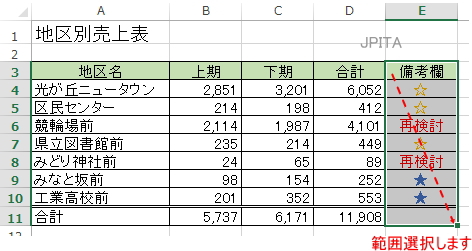
《操作結果》
選択したセル範囲のデータが消去されました。
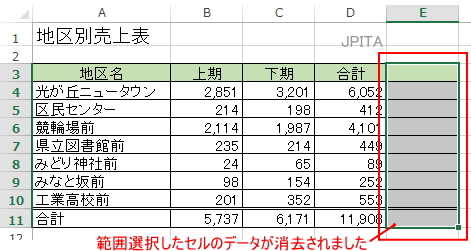
※表示形式や罫線などの情報はそのまま残ります。

クリア
通常[Delete]キーを使って行うと、セルに設定された罫線や表形式などの書式までは消去できません。
クリア機能を利用して、[E3]セルから[E11]セルのデータを消去してみましょう。
■操作方法は下記のとおりです。
1.「備考欄」([E3]セルから[E11]セル)を範囲選択します。
※選択した範囲が反転表示されます。
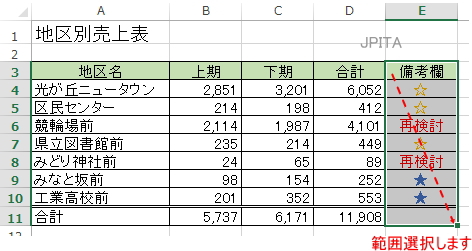
2.[ホーム]タブ→[編集]から[クリア▼]→[すべてクリア]をクリックします。
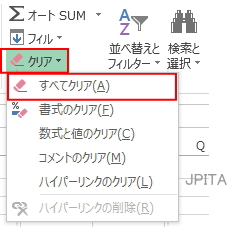
《操作結果》
クリア機能を利用してすべてのデータを消去できました。
[Delete]キーを使った消去との違いを確認しましょう。
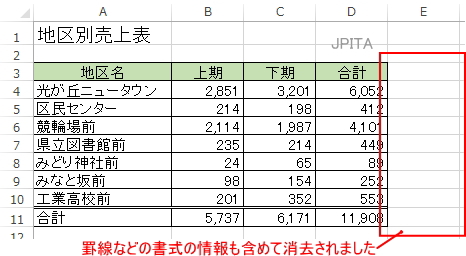
※参考
サブメニューに用意されている[すべてクリア]は、表示形式や罫線などの書式の情報すべてを削除します。
セルに入力されたデータの各情報をどのように削除するかによって作業の効率が変わってきます。データの内容をどこまで削除してよいのかを考えて使いましょう。
■関連ページ